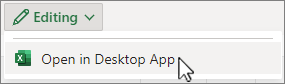Az alábbiakban néhány tippet talál arra az esetre, ha a kimutatások nem a várt módon rendeznek:
-
Kattintson a jobb gombbal a rendezni kívánt oszlop fejlécére. Ezután válassza a Rendezés > További rendezési beállítások lehetőséget. Válassza a Növekvő vagy a Csökkenő lehetőséget. Ezután válassza ki a legördülő listából a rendezni kívánt mezőt.
-
Jelöljön ki egy cellát a kimutatásban, majd a Kimutatás elemzése lapon válassza
További információ a rendezésről: Adatok rendezése kimutatásban vagy kimutatásdiagramban.
Az alábbiakban néhány tippet talál arra az esetre, ha a kimutatások nem a várt módon rendeznek:
-
A Control billentyűt lenyomva kattintson a rendezni kívánt oszlop fejlécére. Ezután válassza a Rendezés > További rendezési beállítások lehetőséget. Válassza a Növekvő vagy a Csökkenő lehetőséget. Ezután válassza ki a legördülő listából a rendezni kívánt mezőt.
-
Jelöljön ki egy cellát a kimutatásban, majd a Kimutatás elemzése lapon válassza
További információ: Adatok rendezése kimutatásban
Jelenleg nincs sok lehetőség a kimutatások rendezésére a Webes Excel. További információ: Adatok rendezése kimutatásban vagy kimutatásdiagramban.Az asztali Excel alkalmazásban azonban megadhatja a kimutatások beállításait és egyéb funkcióit.
-
Az asztali alkalmazás megnyitásához a menüszalag tetején válassza a Szerkesztés > Megnyitás asztali alkalmazásban lehetőséget.
Nem rendelkezik az asztali Excel alkalmazással? Próbálja ki vagy vásárolja meg a Microsoft 365-öt.